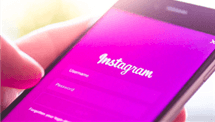Comment extraire les vidéos iPhone iPad iPod touch vers PC directement
Les actions basiques comme extraire vidéo iphone vers pc font partie de notre quotidien. Pour s’adonner à cette action, l’outil AnyTrans s’adresse à vous. C’est un outil simple et efficace.
Prendre une vidéo est toujours intéressant que ce soit dans un cadre personnel ou professionnel. Une vidéo est, après tout, un souvenir vivant par rapport aux photos qui se veulent être plus stoïques. Avec l’ère des Smartphones, il est d’autant plus simple d’immortaliser avec une vidéo les moments forts de notre existence. Seulement, quand on utilise un Smartphone iPhone, il est souvent nécessaire de transférer nos vidéos sur PC. Après tout, avoir un écran plus grand facilite grandement le visionnage ou bien la modification et le travail de ces vidéos. C’est tout l’intérêt de ce petit tutoriel.
Outil dont on a besoin : AnyTrans
Pour extraire vos vidéos iPhone vers PC, l’outil qu’on utilisera est « AnyTrans». On parle d’une application disponible sur PC et sur iOS. Nombreux sont les avantages que cet outil vous prodigue.
Dans un premier temps, avec AnyTrans, vous pourrez transférer partiellement ou totalement le contenu de votre iPhone. Tout cela en un clic !
AnyTrans, c’est également une rapidité accrue du transfert. Vous pouvez envoyer plusieurs vidéos en même temps pour un temps d’attente de seulement quelques secondes.
Notons que toutes vos métadonnées seront intactes lors du transfert. C’est-à-dire que la couverture et le classement de vos vidéos seront gardés tels qu’elles sont.
En outre, AnyTrans vous donne la possibilité de transférer tous types de fichiers multimédias notamment des vidéos de votre appareil ainsi que de la musique, mais aussi des photos.
Bien entendu, comme avec votre iPhone, la sécurité est toujours bien au rendez-vous avec AnyTrans. Ainsi, que vous décidiez d’utiliser la version gratuite ou encore la version premium, vous disposerez toujours de cette forte dose de sécurité quant à toutes vos données notamment vos vidéos. Un confort d’usage pour expliquer la haute satisfaction client qui en découlera.
Étapes détaillées pour extraire les vidéos iPhone vers PC avec AnyTrans
Pour savoir comment extraire des vidéos iPhone vers un PC avec AnyTrans, il convient de télécharger et installer cet outil puis suivre de près quelques étapes.
- La première étape consiste à connecter votre iPhone sur votre PC et à ouvrir AnyTrans. Puis cliquez sur le bouton Plus.
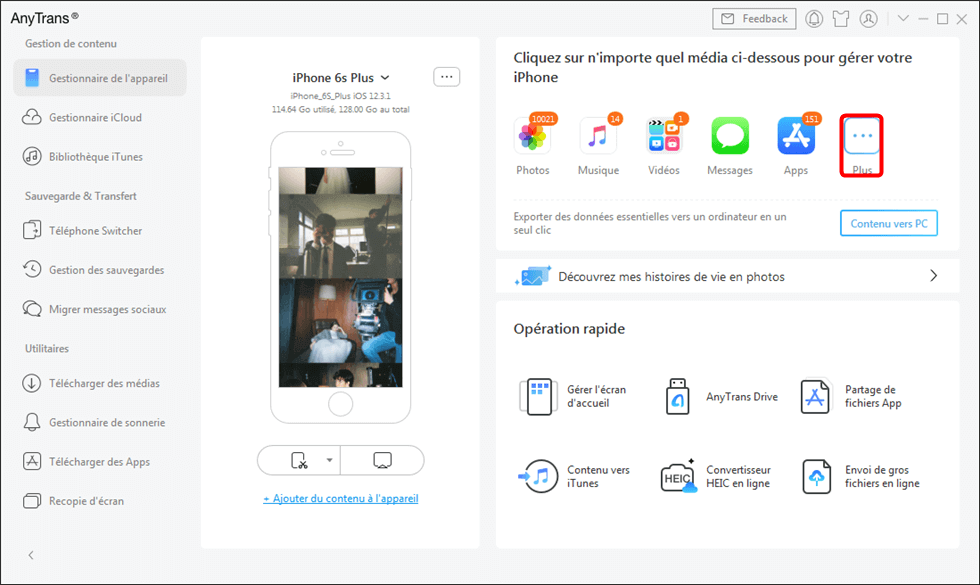
Cliquez sur Plus
- Cette étape consiste à sélectionner la catégorie que vous désirez gérer. Pour ce qui nous concerne, vous appuierez sur la catégorie « Vidéos ». Vous verrez ensuite plusieurs sous-catégories comme films, vidéos personnels, séries TV et autres.
- Vous devrez sélectionner les vidéos que vous désirez transférer avant de l’envoyer directement vers votre PC. Sélectionnez également la destination des fichiers en cliquant sur
 . Enfin, cliquez sur le bouton Vers PC.
. Enfin, cliquez sur le bouton Vers PC.
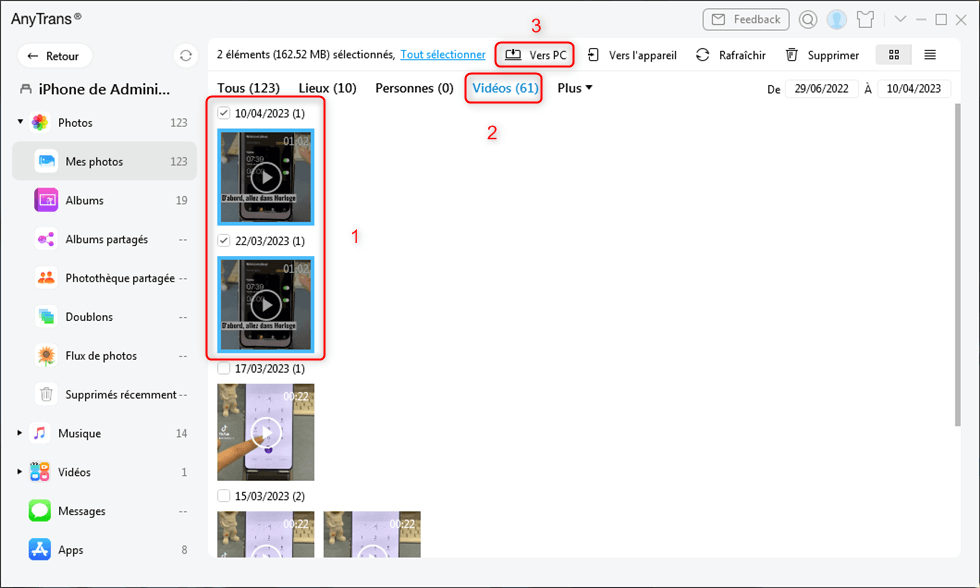
Transférer des vidéos iPhone vers ordinateur
Conclusion
AnyTrans est une solution simple, mais très efficace pour extraire vos vidéos iPhone. Quelle que soit la taille, le temps de téléchargement sera toujours très correct allant de quelques secondes à quelques minutes en fonction de la taille de chaque transfert. Bien entendu, il n’y a pas que les vidéos qui peuvent être transférés, mais les photos, messages, musique, notes, sonneries… En outre, une version gratuite est disponible pour vous permettre de tester le produit. Vous pourrez ensuite passer par la version payante avec sa garantie de remboursement de 60 jours ainsi que sa mise à jour à vie. Maintenant faire un essai gratuit !
Questions liées aux produits ? Contactez l'équipe Support à trouver une solution >